Ақаулықтарды іздеу және жоюдың негізгі бағыттары
Диагностикалық бағдарламалар
Диагностикалық (кейде сараптама жасап, ақауларды іздеу бағдарламалары деп те атайды) бағдарламаларға келсек, бірінші орында Everest Ultimate Edition бағдарламасы, ал екінші орында - PC Wizard 2008.
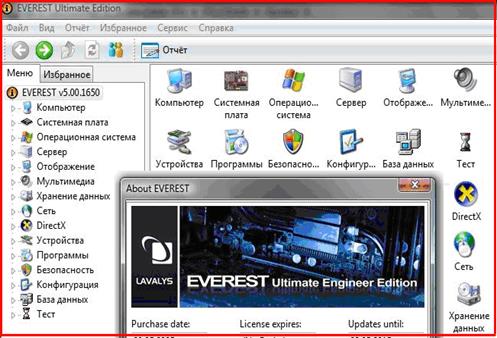
2.3-сурет. Everest бағдарламасы

2.4 -сурет. PC Wizard 2008 бағдарламасы
Кейде компьютерді қосқан кезде экраннан ештеңе көрмеуі және естілмеуі мүмкін. Бұл жүйелік динамиктің қосылмағанын әлде жүйелік тақшаның ақаулығын білдіреді. Бірінші жағдайда, оның ақаулығын тексеру оңай, ал екінші жағдайда жүйелік тақшаны, тіпті оның басқа да құраушыларын, яғни онда орнатылған – жедел жады, процессор және т.б. ауыстыру қажет.
Жүйелік динамикті тексеру
Мысалы, бейнекарта аздап слоттан шығып қалса, жүйелік динамик қосылмағандықтан бұл туралы хабарлай алмайды. Мұны жасау үшін жүйелік тақшада арнайы байланыстар болады: RESET, HDD-LED, POWER және т.б. Олар тақшаның кез келген жерінде орналасуы мүмкін, бірақ бұл байланыстар бірге орналасады, сондай –ақ оларды табу қиын емес. Осы байланыстардың атаулары ағытпа тобында жазбалары болады, әдетте олар жүйелік блоктың алдыңғы тақтасының батырмаларымен жалғаулы.
Динамикті қосуға арналған пластикалық ағытпа төрт байланысқа сай келетін болады, бірақ тек екеуі ғана қолданылады. Ағытпалар қосылғанын және сондай–ақ олардың сенімді бекітілгеніне көз жеткізу қажет. Егерде ағытпаға, компьютерді қосуға арналған байланыс сәйкес жалғаспаса, ақауды байқау қиын.
Әр ағытпа екі сымнан тұрады. Олардың бірі ақ немесе қара түсті баусым «+» болып келеді. Егер мұқият қарасақ, байланыс тобының бір жағы осындай «+»-пен белгіленгенін көруге болады. Әрине SPEAKER, POWER-SW және RESET ағытпалары үшін бұл өте маңызды емес, бірақ HDD-LED, POWER-LED үшін маңызды. Егерде HDD-LED ағытпасын дұрыс қоспаса, дискі индикаторы үздіксіз жанып тұрады, ал дискі жұмыс жасаған кезде - сөнеді, бұл негізінде керісінше болуы тиіс. POWER-LED жағдайында индикатор үнемі сөнулі болады, сондықтан полярлығын ауыстыру керек. Аталып кеткен ағытпаларды (POWER-SW ағытпасынан басқаларын), компьютер тоққа қосылып тұрған кезде немесе іске қосылып тұрған жағдайда айырып-қосуға болады.
Жүйелік тақшаға сыртқы байқауын жүргізу
Кейде динамик орауы істен шығады немесе динамик жанып кетеді. Динамиктің жұмыс қабілеттілігін тексеру үшін, оны, мысалы, AAA форматты батареяға қысқа уақытқа қосу жеткілікті. Бұл кезде дыбыс естілсе, динамиктің жұмыс жасауын білдіреді, онда себебін жүйелік тақшадан іздеу керек.
Жүйелік тақшаның ақауын арнайы тестілеу құрылғысы болмайынша анықтау өте қиын. Бірақ кейде, сыртқы байқауын жүргізіп, ақау себебін анықтауға болады. Мысал ретінде, сынған микросхеманы, жанып кеткен тұрақтандырғыштың транзисторын, электронды жолдардың жанған бөлігін келтіруге болады. Егер осы аталған ақаулардың біреуі байқалса, жүйелік тақшаны күрделі жөндеуден өткізу керек.
Егер сыртқы байқауын жүргізуі ешқандай нәтиже бермесе, компьютерді қайта қалпына келтіру үшін BIOS-тың CMOS-жадын тазартуға болады. Себебі ақаулықтың көпшілігі процессор мен жадының үдетуінен пайда болады.
BIOS параметрін босату
Егер POST бағдарламасы ешқандай дыбыстық сигнал бермей, монитордің экраны қара күйінде қалса, ал сыртқы байқауын жүргізуі еш нәтиже көрсетпесе, тығырықтан шығудың бір амалы - BIOS параметрін босатып көру. Ал оны жасаудың екі амалы бар:
1. CMOS-жадын қоректендіретін аккумуляторлық батареяны алу керек. Ол үшін батареяның орнын ұстайтын қысқышты жанына итеріп алу қажет. Әдетте CMOS жадын параметрін тазарту үшін 1-2 секунд жетерлік. Кейін батареяны қайта орнына қою керек.
2. Жүйелік тақшадан арнайы Enable әлде On жағдайы бар маңдайшаны табу керек. Ол CMOS жадының параметрлерін босатады. Бұл үшін жүйелік тақшаның құжаттамасын қарау қажет.
Осы әрекеттерден кейін, қолданушының берілген ұсыныстары жойылып BIOS-қа үнсіздік келісім бойынша берілген конфигурациясы жүктеледі.
Мәселелерді шешу жолдары
Мәселелерді шешу жолдары компьютердің ақауларына қарай әр-түрлі тәсілдермен іске асады, дегенмен 70%-да кездесетін мәселелерді қарапайым жолдармен шешуге болады.
Компьютер іске қосылмайды.
1. Компьютердің артқы тақтасындағы және монитордағы ажыратқыштың іске қосылғанын тексеру.
2. Монитор және компьютердің қоректендіргіш кабельдерінің қосылғанын тексеру.
Компьютерді іске қосқанда жүйелік блокпен монитордың индикаторы жанады, бірақ мониторда бейне жоқ. Жүктеу процессінде компьютер қысқа дыбысты сигнал береді.
1. Монитордың жарықтылығы мен айқындылығын тексеру.
2. Монитордың сигналдық кабелінің қосылғанын тексеру.
POST-тестісін өткізу кезінде компьютер қателікті көрсетеді
1. Егер қате аумалы болса, <Ғ1> пернесін басып, жүктемені жалғастыра аласыз.
2. Егер құрылғыларды анықтау кезінде қате болса (Memory test failed, FDD test failed, қатқыл дискі немесе СD-RОМ анықталмайды), <DEL> пернесін басқанда, СMOS Setup Utility бағдарламасы іске қосылады. Конфигурациялық тараулары бар басты мәзір пайда болады. Керекті тарауды меңзерді басқару пернесімен және Enter пернесін басу арқылы тандай аламыз. Меңзер мәзірдің әртүрлі пунктеріне жылжыған сайын экран астында көмек хабар пайда болады. Бұл қолданушыға компьютердің әр функциясын дұрыс түсінуін жеңілдетеді. Содан кейін қолданушыға конфигурацияның параметрлерін өзгертуге болатын таңдап алынған тармақтың мәзірі пайда болады.
3. LAOD SETUP DEFAULTS тарауын таңдап алып, алғашқы орнатуды жүргіземіз. Осы функцияны қолдану үшін оны басты мәзірде белгілеп <Enter> пернесін басу қажет. Экранда орнату туралы хабар пайда болады. <Ү> пернесін басып, содан соң <Enter> пернесін басамыз.
4. Басты мәзірге шығу үшін <ЕSС> пернесін басу керек.
5. SАVЕ & ЕХІТ SЕТUР тарауын таңдап аламыз. Бұл функцияны қолдану үшін, оны басты мәзірде белгілеп, <Enter> пернесін басамыз. СМОS бағдарламасына «енгізілген өзгертулерді сақтағыңыз келе ме» деген хабар пайда болады. Алғашқы орнатылу аяқталған соң компьютер қайта жүктелінеді.
РОSТ-тестісінде қатқыл дискі анықталғанымен, операциялық жүйе жүктелмейді.
1. РОSТ-тесттен кейін <Ғ8> пернесін жедел басып, біраз уақыт ұстап тұру керек.
2. Жүктелу мәзірінен «Safe mode»-ты таңдап, жүйе қасиеттері мәзіріне кіріп, құрылғыларды тексеру керек (сары сұрау немесе леп белгілері). Басқа да ақаулықтар жоқ екенін тексеру.
3. Жүйені қайта жүктеу.
4. Егер қате жойылмаса, операциялық жүйені толық қайта орнату керек.
Дата добавления: 2014-12-22; просмотров: 7753;
